フリック入力をiPhone・Android™スマホで設定する方法や練習のコツも紹介

スマホを利用していると、メールやSNS、メモ、Webサイトの検索などで文字を入力するシーンが多くあります。スマホにはいくつかの文字入力方法がありますが、中でも「フリック入力」は感覚的に操作ができます。
今回は、フリック入力の概要や設定方法、操作方法や練習のコツを紹介します。これからフリック入力を使ってみようと検討している方はぜひ参考にしてください。
フリック入力とは?

フリック入力は、パソコンやフィーチャーフォンにはないスマホ特有の文字入力方法です。
「フリック」には弾くという意味があり、画面上のキーボードのタップに加え、スワイプ(ディスプレイに指を置いて任意の方向に滑らせる動作)を使って行います。
始めに、フリック入力のキーボードの配列を解説します。
フリック入力のキーボードは、「あ」「か」「さ」「た」「な」「は」「ま」「や」「ら」「わ」と、句読点や記号の入力キーが並んでいる、かな入力(12キー)の配列です。
「あ」「か」「さ」「た」「な」などの「あ段」の打ち方は、「あ段」の文字をタップして離すだけです。
「い」「う」「え」「お」の「行」の打ち方は少し変わっていて、「あ」を長押しして左・上・右・下に表示される「い」「う」「え」「お」の各方向に向かって指をスワイプさせます。
- 「あ」を入力する場合……「あ」をタップする
- 「い」を入力する場合……「あ」をタッチしてから左にスワイプする
- 「う」を入力する場合……「あ」をタッチしてから上にスワイプする
- 「え」を入力する場合……「あ」をタッチしてから右にスワイプする
- 「お」を入力する場合……「あ」をタッチしてから下にスワイプする
「か行」や「さ行」なども、入力の際にスワイプさせる方向は「あ行」と同じです。
- 「か」を入力する場合……「か」をタップする
- 「き」を入力する場合……「か」をタッチしてから左にスワイプする
- 「く」を入力する場合……「か」をタッチしてから上にスワイプする
- 「け」を入力する場合……「か」をタッチしてから右にスワイプする
- 「こ」を入力する場合……「か」をタッチしてから下にスワイプする
フリック入力のメリット
フリック入力のメリットは、ほかの文字入力方法に比べ、少ないタップ数で入力できるところです。
たとえば、「もばいる」と打ちたい場合、同じボタンを連続して押すことで文字を入力するトグル入力(ケータイ入力)なら12回、パソコンと同じキーボード形式で入力するフルキー入力(QWERTY入力)なら7回のタップが必要ですが、フリック入力では5回で済みます。
また、タップ数が少ないぶん、慣れてくるとすばやく入力できるようになるでしょう。
フリック入力をおすすめできる方
前章のメリットから、フリック入力は少ないタップ回数でスピーディーに入力したい方に適しています。
また、フリック入力のキーボードはフルキー入力の配列と比べてキーが少なく、小さな文字を見ることや、小さなキーボードをタップすることに苦手意識がある方も利用しやすい方法です。
フリック入力の設定方法
フリック入力を行うためには、キーボードの事前設定が必要です。iPhone、Androidスマホの設定方法をそれぞれ紹介します。
iPhoneの場合
iPhoneのフリック入力の設定方法は、次のとおりです。
1.「設定」アプリをタップする
2.「一般」をタップする
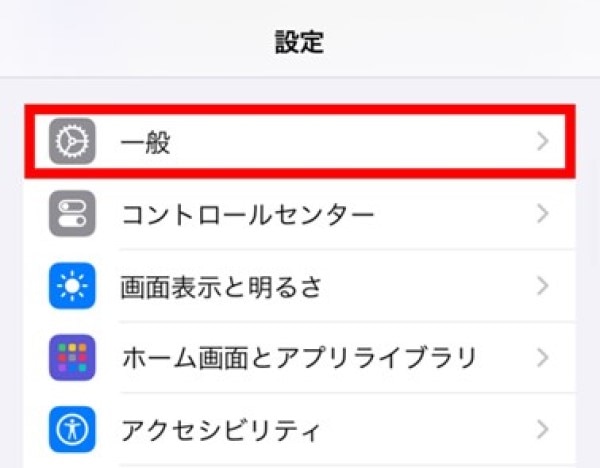
3.一般ページの「キーボード」をタップする
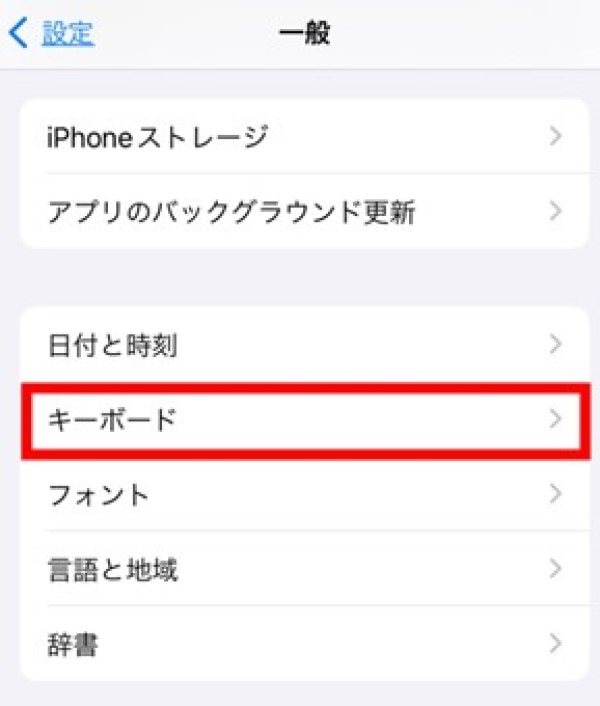 4.キーボードページの「キーボード」をタップする
4.キーボードページの「キーボード」をタップする
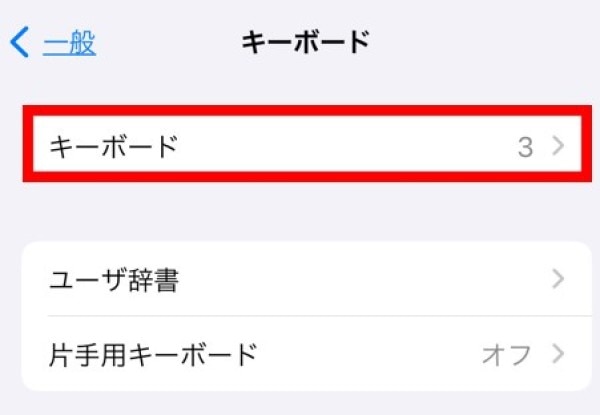
5.「新しいキーボードを追加...」をタップする
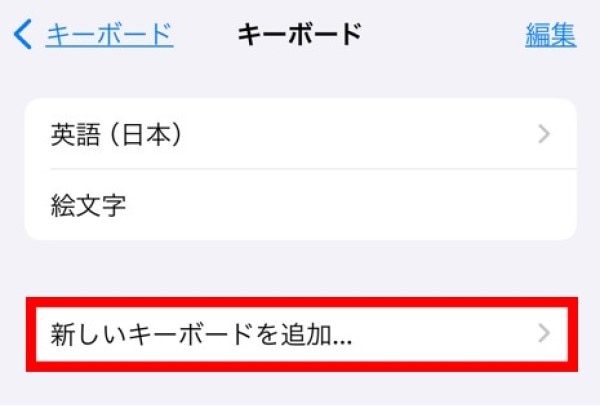 6.「日本語」をタップする
6.「日本語」をタップする
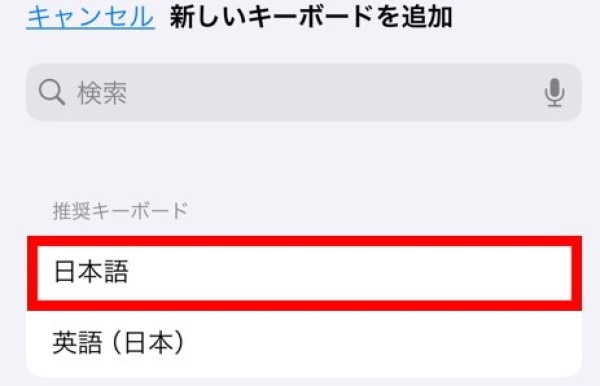 7.「かな入力」にチェックを入れて「完了」をタップする
7.「かな入力」にチェックを入れて「完了」をタップする
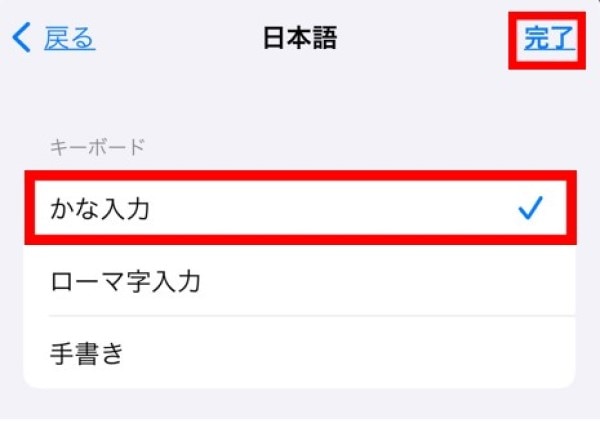
Androidスマホの場合
Androidスマホは多くのメーカーが製造しているため、モデルによって設定方法が異なる場合があります。詳しい設定方法は、お手持ちのスマホの公式Webサイトや取扱説明書でご確認ください。
今回は、楽天モバイルでも取り扱っている「Galaxy S23」を例に挙げてフリック入力の設定方法を紹介します。
1.「設定」アプリをタップする
2.「一般管理」をタップする
3.「Samsungキーボード設定」をタップする
4.「言語とタイプ」をタップする
5.「日本語(テンキーフリック)」をタップする
フリック入力を練習するコツ
フリック入力は、キーボードの配列さえ覚えれば、後は画面をよく見ていなくても感覚的に入力できるようになります。まずは、キーボードの配列を覚えましょう。
キーボードの配列は、以下の画像のとおりです。
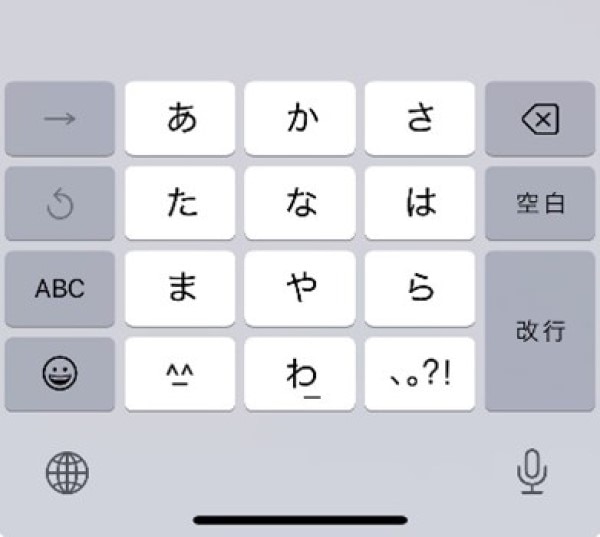
「い」「う」「え」「お」は、「あ行」のキーを長押しすると、左・上・右・下に表示されます。9時の方向から時計回りに並んでいると覚えましょう。
迷ったときは画面を押したまま待っていれば上下左右の文字が表示されます。スワイプする方向を間違えたときは、指を離さずにもう一度正しい方向にスワイプすれば、削除して入力し直す必要がありません。
また、フリック入力で利用する「かな入力」は、後で紹介するトグル入力でも使われるため併用が可能ですが、フリック入力を練習する場合は、あらかじめ文字入力方法を「フリック入力のみ」に設定しておくとよいでしょう。
設定の手順は、以下のとおりです。
1.「設定」アプリをタップする
2.「一般」をタップする
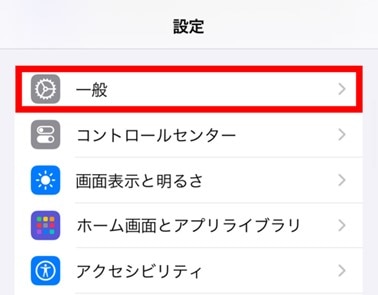
3.一般ページの「キーボード」をタップする
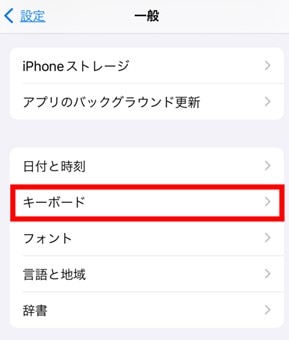
4.「フリックのみ」をオンにする
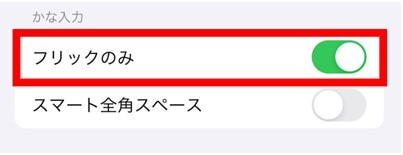
キーボードの配列を覚えたら、フリック入力の練習ができるアプリをダウンロードしてみるとよいかもしれません。
スマホの文字入力方法はほかにも4種類ある

フリック入力が自分にあっていないと感じる方は、ほかの文字入力方法も試してみましょう。スマホには、フリック入力のほかにも4種類の方法があります。
- トグル入力(ケータイ入力)
- フルキー入力(QWERTY入力)
- 音声入力
- 手書き入力
トグル入力(ケータイ入力)
トグル入力は、フィーチャーフォンでの操作に似た文字入力方法です。かな入力の「あ行」をタップする回数によって入力文字を決定します。たとえば、「あ」は「あ」キーを1回タップ、「い」なら2回タップします。
トグル入力は、フィーチャーフォンからスマホに機種変更した方にとって馴染み深い方法です。ただし、「お段」ではタップ数が5回と多くなり、タップ回数が目的の文字を過ぎてしまうと、もう一度タップを行う必要があります。
すばやく入力したい方や打ち間違えてしまった際の手間を減らしたい方は、フリック入力の方がおすすめです。
フルキー入力(QWERTY入力)
フルキー入力は、パソコンと同じ配列のキーボードで文字を入力する方法です。キーボードの左上の文字並びをとって、「QWERTY(クワーティ)入力」と呼ばれることもあります。「かな」の場合はローマ字入力となり、英字の場合は入力した文字が直接反映されます。
フルキー入力は、パソコンのキーボードに慣れている方が使いやすい方法です。パソコンとスマホの操作を統一したい場合に利用するとよいでしょう。
しかし、ひとつのキーが小さく、「かな」を入力するためのタップ数がフリック入力よりも1回増えるといったデメリットもあります。
音声入力
音声入力は指の操作に代わり、音声をスマホに認識させて文字に変換する方法です。文字入力画面でマイクのアイコンがついたキーをタップし、スマホのマイクに向かって話しかけましょう。
iPhone、Androidスマホともに、事前設定は必要ありません。マイク型のキーをタップできない、タップしても音声が認識されない場合は、設定アプリを開いてキーボードの音声入力がオフになっていないかチェックしてみましょう。
手書き入力
手書き入力は、指またはタッチペンを使ってキーボード上に手書きで単語を入力して文字に変換する方法です。これまでも中国語には対応していましたが、iOS 17から日本語の手書きキーボードも追加されました。読み方のわからない漢字を検索する際に便利な機能です。
手書き入力で漢字を呼び出す際の方法を、iPhoneとAndroidスマホに分けて紹介します。
iPhoneの事前設定は、次のとおりです。
1.「設定」アプリをタップする
2.「一般」をタップする
3.「キーボード」をタップする
4.「キーボード」をタップする
5.「新しいキーボードを追加」をタップする
6.「日本語」をタップする
7.「手書き」にチェックを入れて「完了」をタップする
文字入力画面でキーボード下部の地球儀アイコンを何回かタップすると、手書き入力が行えます。
Androidの事前設定についても解説します。
まずAndroidスマホに「Gboard」のインストールが必要になります。「Gboard」から利用する事前設定は、次のとおりです。
1.テキスト入力が可能なアプリを開く
2.テキストを入力する場所をタップし、キーボードの左上にある「機能を開く」メニューをタップする
3.設定アイコンをタップする
4.「言語」から利用する言語をタップする
5.右にスワイプし、「手書き」レイアウトを有効にする
6.「完了」をタップする
文字入力画面でキーボードの地球儀アイコンを長押しし、手書き入力用のキーボードをタップすると、単語を入力できるようになります。
iPhoneでもAndroidスマホでもフリック入力は便利
フリック入力は、タップとスワイプを組み合わせた文字入力方法です。慣れてくればすばやく、打ち間違いも少なく入力できます。iPhoneでもAndroidスマホでも使える方法なので、スマホの購入を考えている方はぜひ試してみてください。
楽天モバイル公式Webサイトでは、人気のAndroid™やiPhoneをはじめとした多彩なラインアップを取り揃えています。
目的や予算にぴったりな一台を探してみてはいかがでしょうか。
※楽天モバイルで販売している製品についてはこちらをご確認ください。
楽天モバイルの料金プランでは、データ利用量に合わせて料金が自動的に変わるため、たくさん使う人にもあまり使わない人にもおすすめの料金プランです。
家族割引適用※1で、3GBまでは880円/月(税込968円)、20GB超過後はどれだけ使っても2,880円/月(税込3,168円)とデータ使い放題※2なので、データ容量を心配せず快適な通信をご体験いただけます。
※通話料等別
※1 割引・プログラム適用条件あり。詳細はこちらをご確認ください。
※2 混雑時など公平なサービス提供の為に速度制御する場合あり
ぜひ楽天モバイルをご検討ください。
楽天モバイルは使わなければ勝手に安くなる

※1 楽天モバイル「楽天モバイル通信簿2025Ver/データ収集期間2024年12月16日~12月23日」
※ 掲載内容はプラン名・サービス内容の変更によって、一部内容を修正する可能性がございます。
- この記事の情報は掲載開始日時点のものとなります。
- 掲載内容は予告なく変更されることがありますのでご了承ください。

Bluetooth®とは?仕組みやWi-Fiとの違い、ペアリングの設定方法を解説

衛星通信とは?スマホのダイレクト通信で実現できることもわかりやすく解説







